Beschreibung
So ermitteln Sie mit Hilfe von PS die installierte und verwendete DirectX Version.
Schritte - Manuelle Abfrage:
- Öffnen Sie eine PS Console.
- Geben Sie folgenden Befehl zur Abfrage der Registry ein:
Get-ItemProperty "hklm:\Software\Microsoft\DirectX"
Sie erhalten eine Ausgabe der zuletzt installierten DirectX Version.
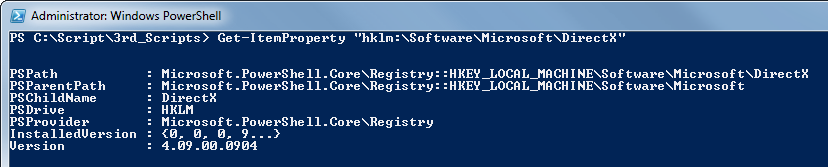
Bild zum vergrößern anklicken ...
Schritte - Kontrolle via Script:
- Öffnen Sie eine PS Console.
- Navigieren Sie in das Verzeichnis, indem Sie das Script abgelegt haben.
- Führen Sie das Script aus.
DAS SCRIPT - der Inhalt:
# Script name: dirXver.ps1
$a = Get-ItemProperty "hklm:\Software\Microsoft\DirectX"
$strValue = $a.Version
switch ($strValue) {
"4.02.0095" { $strVersion = "1.0" }
"4.03.00.1096" { $strVersion = "2.0" }
"4.04.0068" { $strVersion = "3.0" }
"4.04.0069" { $strVersion = "3.0" }
"4.05.00.0155" { $strVersion = "5.0" }
"4.05.01.1721" { $strVersion = "5.0" }
"4.05.01.1998" { $strVersion = "5.0" }
"4.06.02.0436" { $strVersion = "6.0" }
"4.07.00.0700" { $strVersion = "7.0" }
"4.07.00.0716" { $strVersion = "7.0a" }
"4.08.00.0400" { $strVersion = "8.0" }
"4.08.01.0881" { $strVersion = "8.1" }
"4.08.01.0810" { $strVersion = "8.1" }
"4.09.0000.0900" { $strVersion = "9.0" }
"4.09.00.0900" { $strVersion = "9.0" }
"4.09.0000.0901" { $strVersion = "9.0a" }
"4.09.00.0901" { $strVersion = "9.0a" }
"4.09.0000.0902" { $strVersion = "9.0b" }
"4.09.00.0902" { $strVersion = "9.0b" }
"4.09.00.0904" { $strVersion = "9.0c" }
"4.09.0000.0904" { $strVersion = "9.0c" }
# NEW LINES
"6.00.6000.16386" { $strVersion = "10.0" }
"6.00.6001.18000" { $strVersion = "10.1" }
"6.01.7600.0000" { $strVersion = "11.0" }
"6.02.9200" { $strVersion = "11.1" }
"6.03.9600" { $strVersion = "11.2" }
}
$strVersion
Wenn Sie die Oben gelisteteten Schritte abgeschlossen haben, wird Ihnen das Script die Versionsnummer ausgeben.
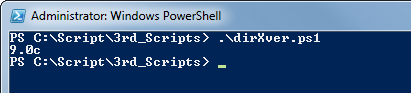
Bild zum vergrößern anklicken ...
Quelle 1: Beispielscript
http://gallery.technet.microsoft.com/scriptcenter/c79edfcd-6762-4fea-9344-c555ac3fc591
Quelle 2: Liste der Versionsnummern
http://de.wikipedia.org/wiki/DirectX
PS = PowerShell

